Cách chặn hoặc cho phép cửa sổ bật lên trong Chrome dành cho Android
Chrome, với cài đặt mặc định, sẽ tự động ngăn cửa sổ bật lên xuất hiện trên màn hình của bạn. Khi một cửa sổ bật lên bị chặn, thanh địa chỉ sẽ hiển thị “Cửa sổ bật lên đã bị chặn”. Hơn nữa, bạn có tùy chọn cho phép cửa sổ bật lên từ các trang web cụ thể mà bạn tin tưởng hoặc cho là hữu ích.
Cách cho phép cửa sổ bật lên trong Chrome dành cho Android
Nếu muốn xem cửa sổ bật lên từ các trang web, bạn có thể cho phép chúng trong Chrome dành cho Android và đây là các bước bạn cần thực hiện:
Bước 1 : Mở ứng dụng Chrome trên điện thoại Android của bạn và ở bên phải của thanh địa chỉ, hãy nhấn vào thực đơn thịt nướng biểu tượng rồi chạm vào Cài đặt :
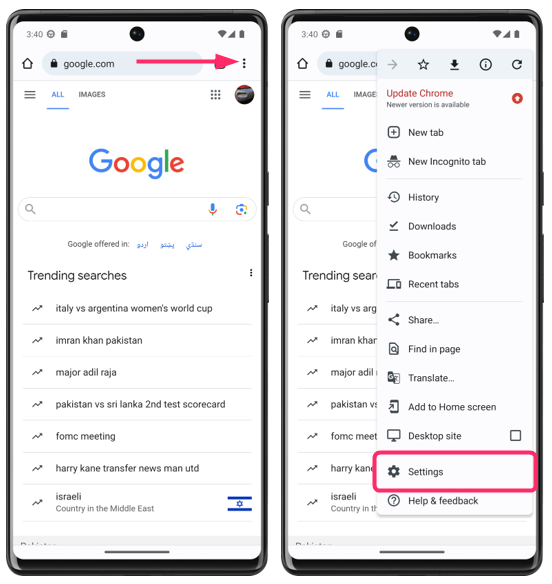
Bước 2: Chạm vào Cài đặt trang rồi chạm vào Cửa sổ bật lên và chuyển hướng :
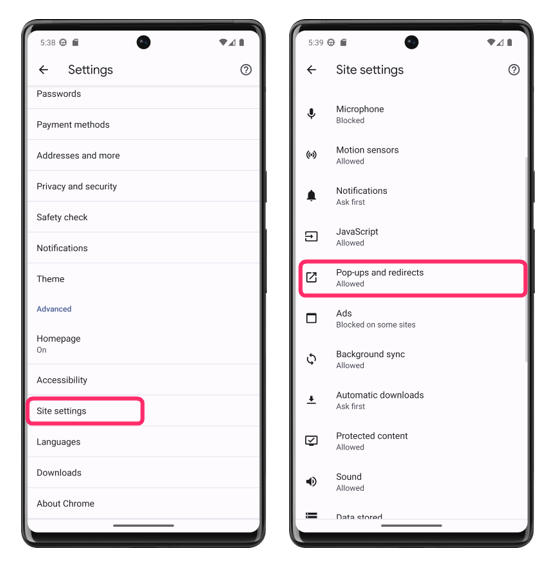
Bây giờ hãy bật Cửa sổ bật lên và chuyển hướng và cài đặt này dành cho tất cả các trang web:
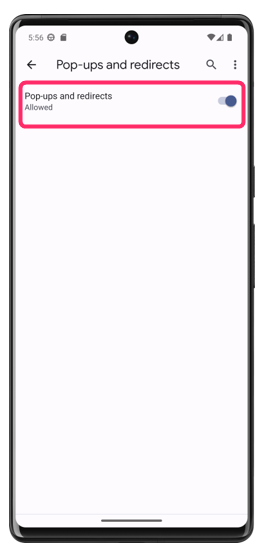
Cách chặn cửa sổ bật lên trong Chrome cho Android
Nếu muốn ngăn cửa sổ bật lên làm gián đoạn trải nghiệm duyệt web của mình, bạn có thể chặn chúng trong Chrome dành cho Android. Đây là cách:
Bước 1: Mở ứng dụng Chrome trên điện thoại Android của bạn và ở bên phải của thanh địa chỉ, biểu tượng Kebab, sau đó chạm vào Cài đặt :
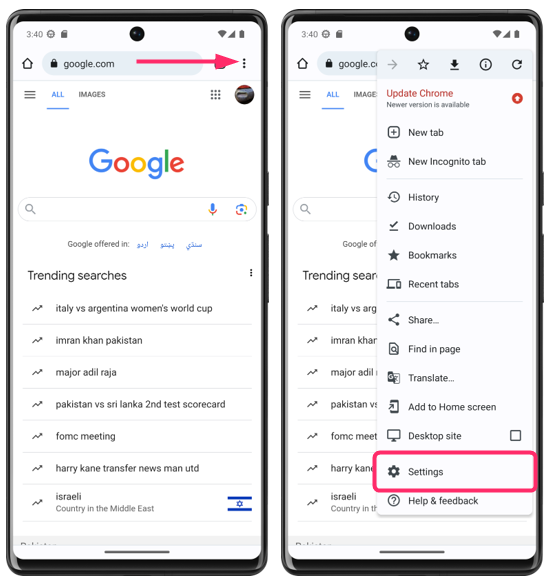
Bước 2: Chạm vào Cài đặt trang rồi chạm vào Cửa sổ bật lên và chuyển hướng :
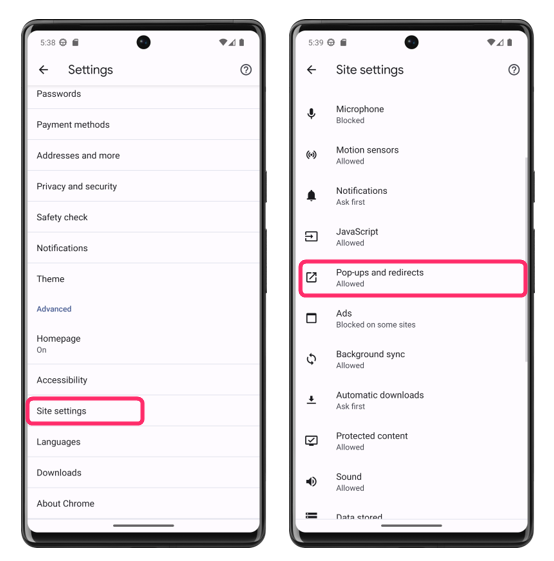
Tắt Cửa sổ bật lên và chuyển hướng bằng cách trượt nút gạt sang trái:
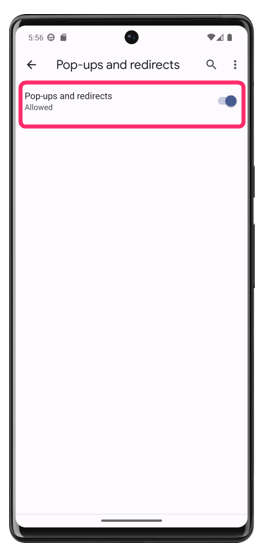
Cách bật hoặc tắt thông báo bật lên trong Chrome trên Android
Hơn nữa, nếu bạn muốn thêm lời nhắc hiển thị thông báo từ bất kỳ trang web nào, hãy đi tới cài đặt Chrome và nhấn vào Thông báo:
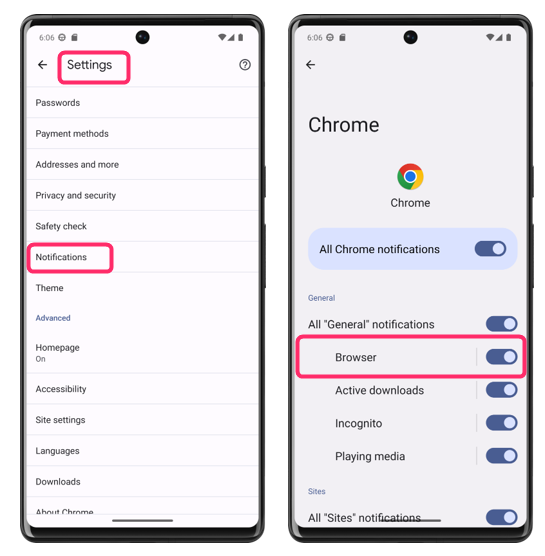
Bây giờ, tại đây, hãy nhấn vào nút chuyển đổi để tắt hoặc bật thông báo của trình duyệt, nhấn thêm vào Cài đặt bổ sung trong ứng dụng và bật lời nhắc cho các trang web trước khi gửi bất kỳ thông báo nào:
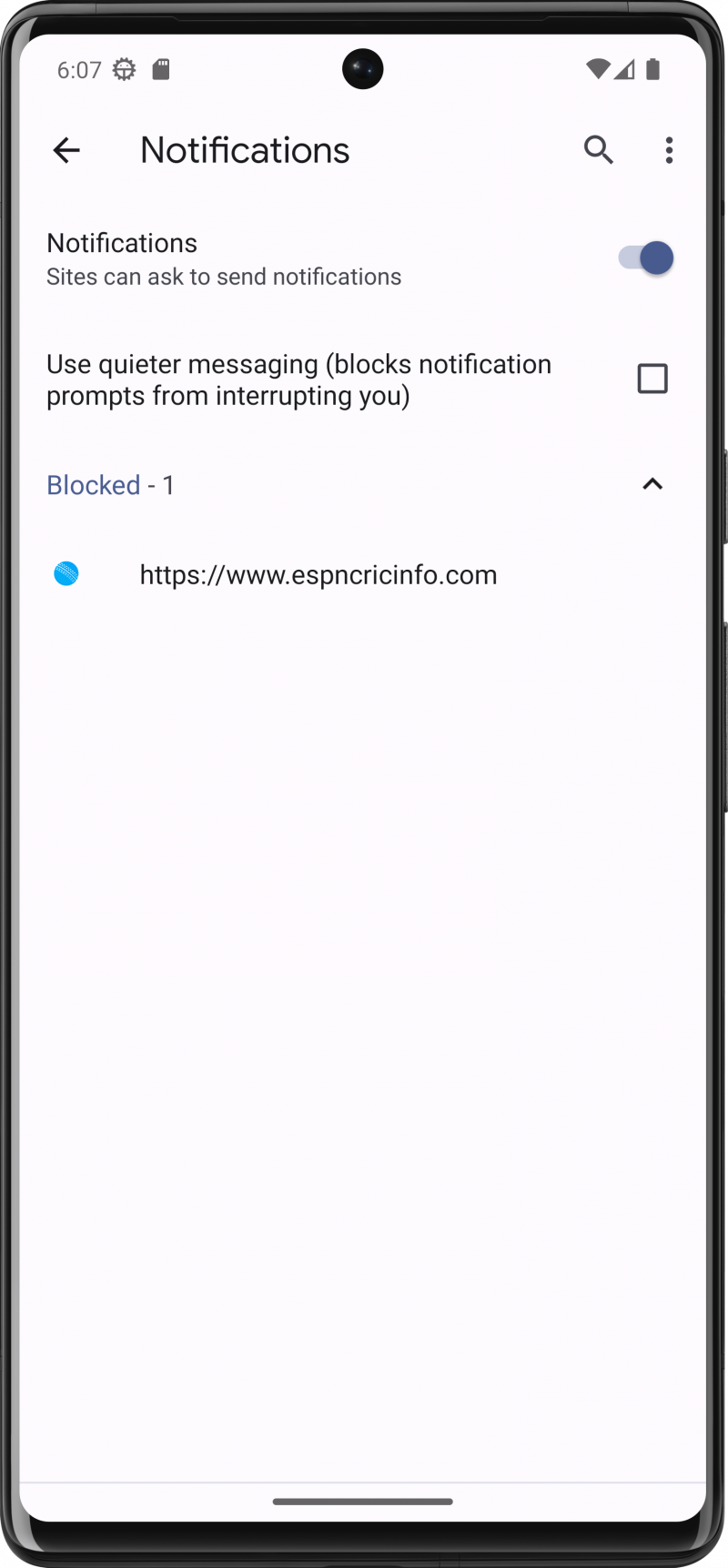
Phần kết luận
Việc cho phép cửa sổ bật lên và chuyển hướng có thể cho phép bạn truy cập một số tính năng nhất định trên trang web, nhưng nó cũng có thể khiến bạn gặp phải phần mềm độc hại và các rủi ro bảo mật khác. Mặc dù việc chặn cửa sổ bật lên và chuyển hướng có thể giúp bảo vệ quyền riêng tư và bảo mật của bạn, nhưng nó cũng có thể ngăn bạn truy cập một số tính năng nhất định trên trang web. Để cho phép hoặc chặn cửa sổ bật lên trong Chrome trên Android, hãy chuyển đến cài đặt trang web và bật và tắt nó từ đó.